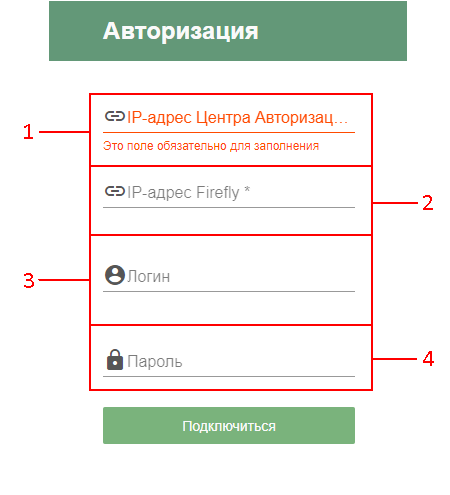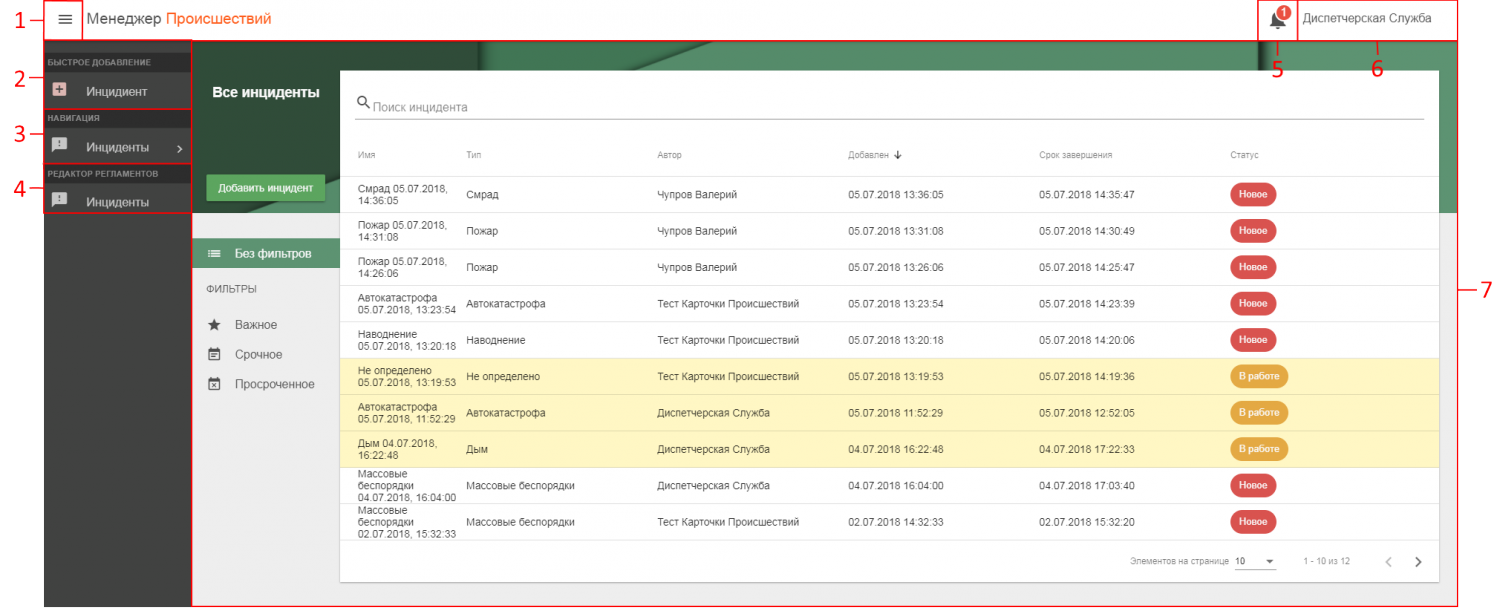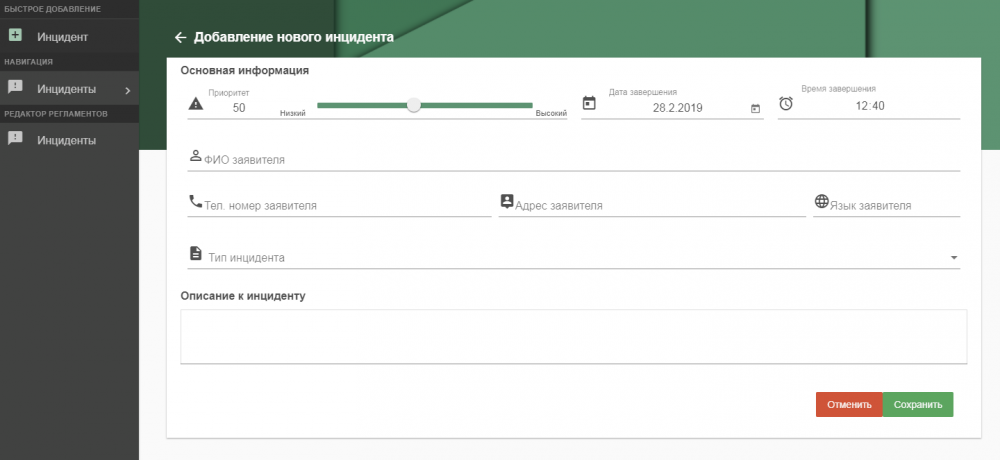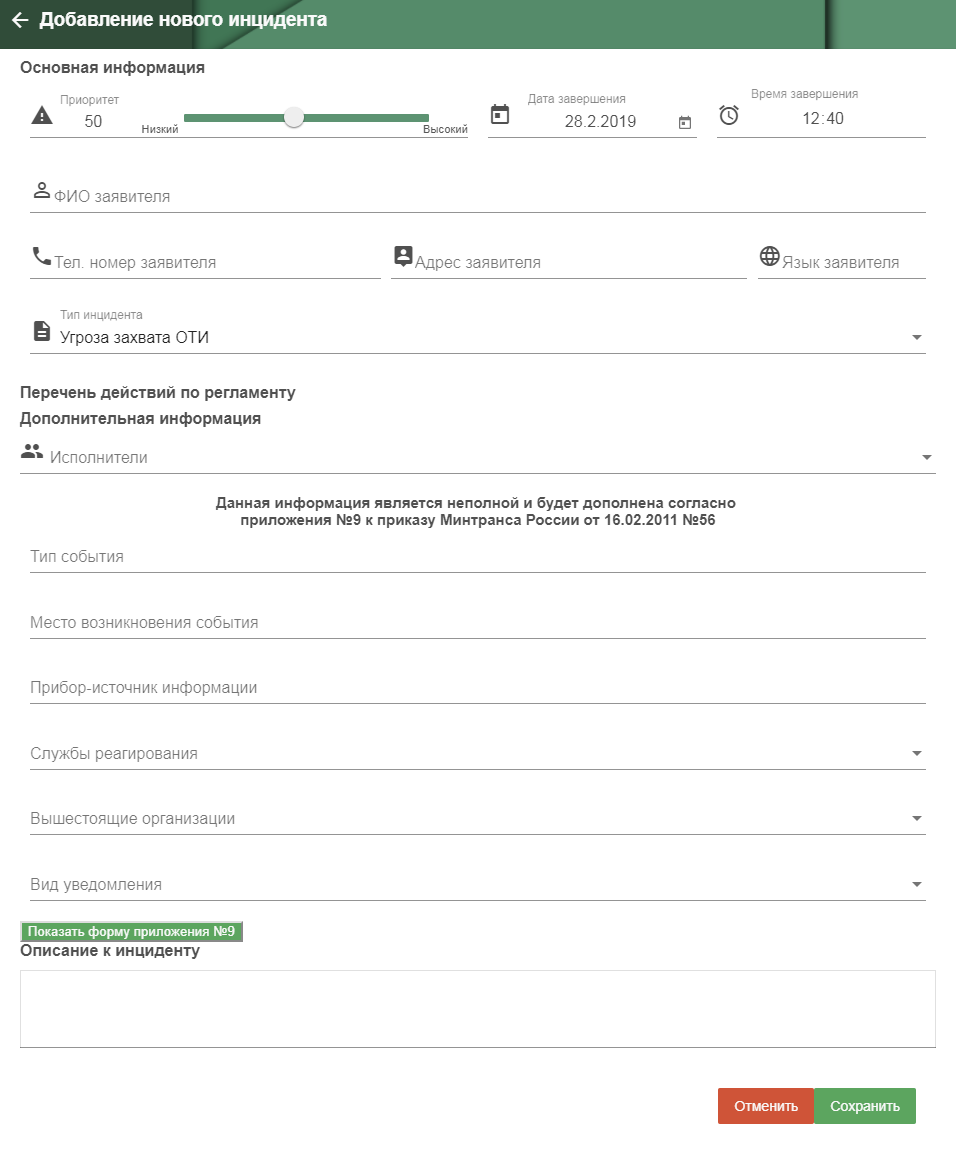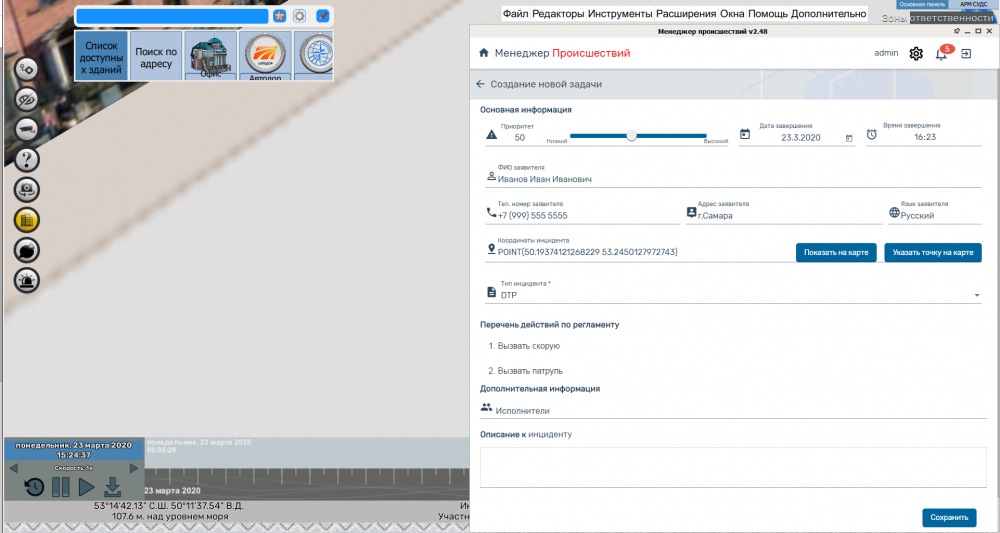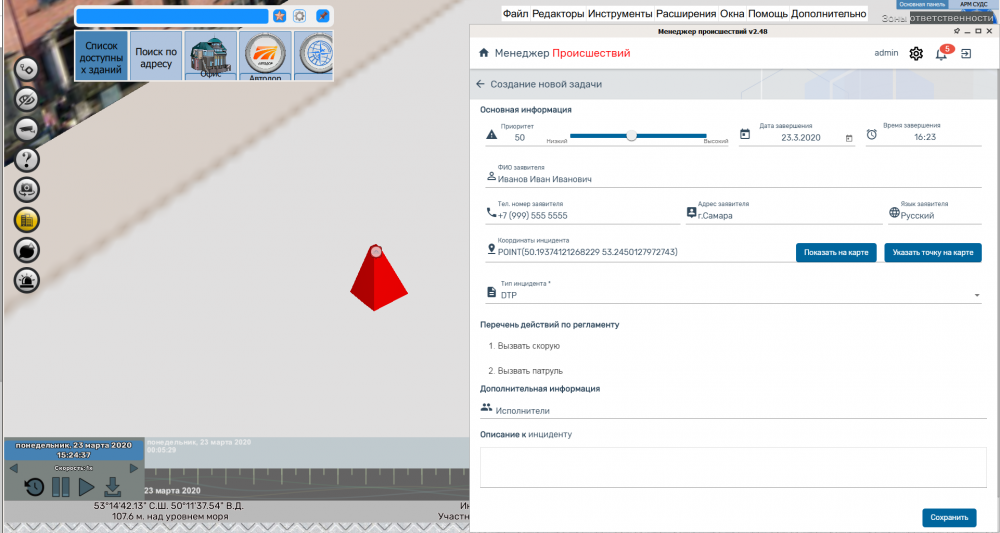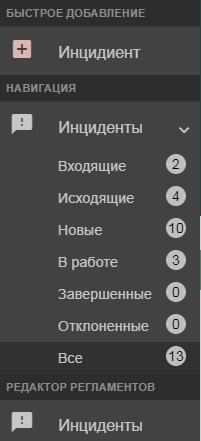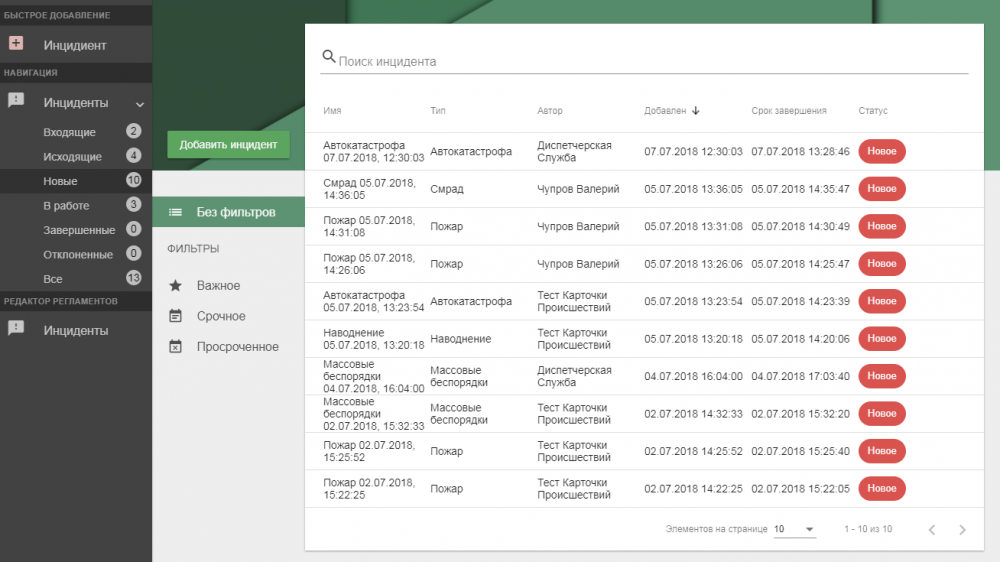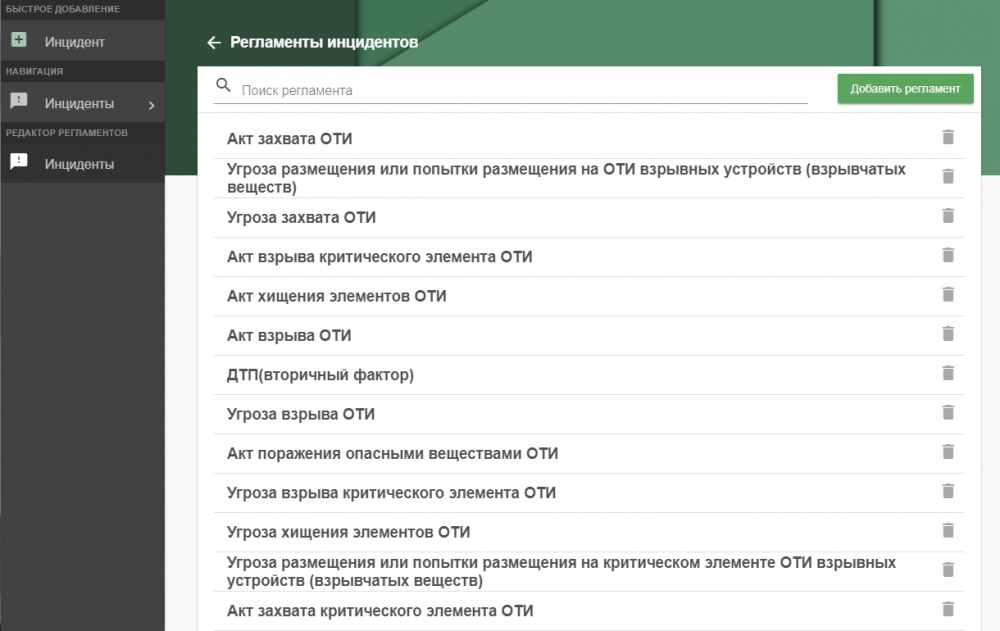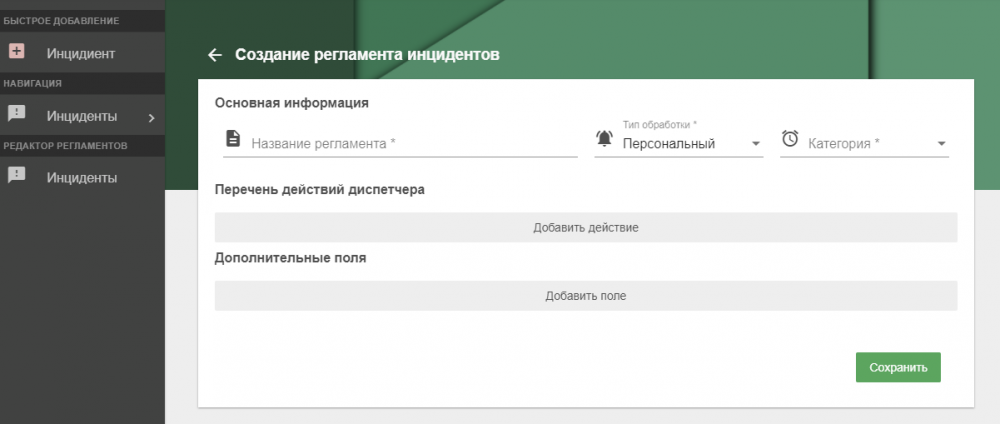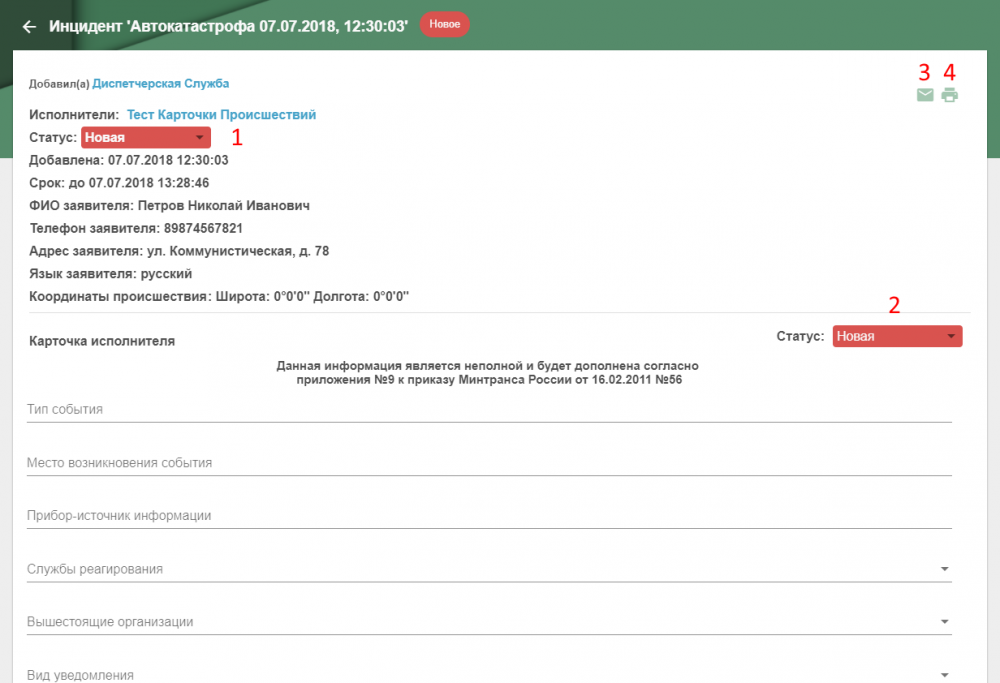Менеджер происшествий — различия между версиями
Mikheeva (обсуждение | вклад) (→Навигация) |
Mikheeva (обсуждение | вклад) (→Навигация) |
||
| Строка 54: | Строка 54: | ||
После нажатия на любой из статусов открывается перечень соответствующих инцидентов. | После нажатия на любой из статусов открывается перечень соответствующих инцидентов. | ||
| − | [[File:cardEvent_11.png|центр| | + | [[File:cardEvent_11.png|центр|1000px]] |
==Редактор регламентов== | ==Редактор регламентов== | ||
Версия 12:45, 7 июля 2018
Менеджер происшествий — это веб компонент «Интегра Планета Земля», позволяющий проводить отслеживание происшествий в режиме реального времени.
Содержание
Авторизация
- Адрес Центра Авторизации
- Адрес Firefly
- Логин
- Пароль
Для входа в приложение необходимо ввести адрес центра авторизации, адрес Firefly, логин, пароль и нажать на кнопку "Подключиться".
Интерфейс
После удачной авторизации откроется основное окно приложения.
- Кнопка скрытия меню
- Быстрое добавление
- Навигация
- Редактор регламентов
- Оповещения
- Пользователь, вошедший в приложение
- Рабочая область
Быстрое добавление
По нажатию на пункт "Инцидент" появляется страница добавления нового инцидента.
Для добавления нового инцидента диспетчер должен ввести значение приоритета, дату и время завершения, ФИО заявителя, его телефонный номер, адрес и язык, выбрать тип задачи и регламент работы из созданных раннее, назначить исполнителей, а также, если необходимо, ввести дополнительную информацию об инциденте.
В случае если карточка происшествий открыта в IPE, будет доступна работа с географическими координатами. Для указания координат инцидента необходимо нажать на кнопку "Указать точку на карте" и определить на карте место происшествия.
Далее необходимо подтвердить точку на карте. После сохранения данных на плане отобразится билборд инцидента.
По нажатию на кнопку "Показать на карте" осуществляется переход к точке инцидента на плане.
Навигация
По нажатию на пункт "Инциденты" отображается список возможных статусов инцидента и количество инцидентов, находящихся в данном статусе.
После нажатия на любой из статусов открывается перечень соответствующих инцидентов.
Редактор регламентов
По нажатию на пункт "Инциденты" появляется страница редактора регламентов инцидентов, на которой отображается список доступных регламентов. Предоставляется возможность поиска и удаления (по нажатию на кнопку ) необходимого регламента.
После нажатия на кнопку "Добавить регламент" открывается окно создания нового регламента инцидентов.
При добавлении регламента доступны следующие поля:
- Название регламента
- Тип обработки (персональный - карточка назначается конкретным людям, комплексный - карточка назначается экстренным службам)
- Категория инцидента
- Перечень действий диспетчера при обработке инцидента
- Дополнительные поля, которые необходимо заполнить ответственному лицу (исполнителю).
Карточка происшествий
На данной странице можно отслеживать заполнение карточки исполнителем. Если у пользователя есть права на внесение изменений в информацию карточки происшествия, поля ввода будут активны. Поля заполняются динамически на всех устройствах, подключенных к данному серверу, в зависимости от действий исполнителя. В случае если у пользователя нет доступа к данной информации, он увидит окно, расположенное ниже.